如何在電視上觀看 Netflix – 終極指南

Netflix 是我們最喜歡的視頻流媒體平台之一,幾乎單槍匹馬地負責為剪線鉗和有線電視用戶建立一個可行的平台。雖然 Hulu、亞馬遜和 HBO 都緊隨其後
在 iPhone 上觀看 YouTube 上的內容時,一個非常常見的煩惱是當應用程序不在前台時它會自動關閉。也就是說,如果您在 iPhone 上回复短信或打開任何其他應用程序,視頻將停止播放。
當然,當 YouTube 應用程序在後台運行時,視頻無法繼續播放,但如果至少音頻繼續播放而不是一切都停止,那就太好了。

很長一段時間以來,有一種方法可以在後台收聽 YouTube 內容。這涉及進入您選擇的移動瀏覽器,播放視頻片刻後,您可以關閉互聯網。
如果操作正確,這將允許您進入控制中心並點擊播放按鈕,這將開始播放您在移動瀏覽器中加載的內容。
然而,在最近的 iOS 更新中,這不再有效,這讓成千上萬的 iPhone 用戶無法選擇在他們的設備後台播放 YouTube。
值得慶幸的是,一些 iPhone 用戶發現了其他幾種方法。雖然這些方法可能需要更長的時間,但它們確實有效。
現在請注意,Apple 和 YouTube 本身正在積極考慮刪除這些方法,因此當您閱讀本文時,本文中的某些方法可能不再有效。
誰知道呢,也許會有一些新的聰明的方法讓 YouTube 在您的設備後台播放。如果您知道在 iPhone 後台播放 YouTube 視頻的新方法,請在下面的評論中告訴我們!
因為 YouTube 確實提供了提供此功能的高級服務,所以難怪為什麼 Apple 和 YouTube 正在積極尋求關閉變通辦法。
YouTube Premium(以前稱為 YouTube Red)
我們知道,購買和訂閱 YouTube Premium 可以讓您在後台播放 YouTube,但這會花費您一些錢(截至 2020 年 12 月,每月 11.99 美元)。
但是,如果您不介意為 YouTube Premium 付費,那麼這可能是在您的設備後台播放 YouTube 的最簡單和最好的方式。
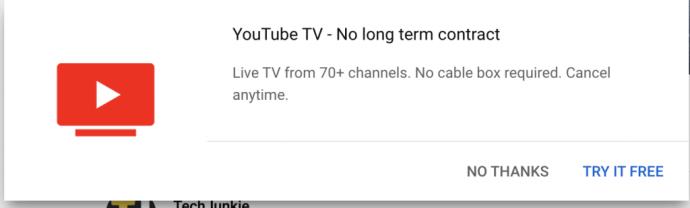
請務必注意,YouTube Premium 與 YouTube TV 不同。YouTube TV 是一項單獨的服務,可讓您通過 YouTube 觀看有線和衛星電視,對於那些想要觀看自己喜歡的節目的人來說,這是一項很棒的有線電視服務。您還可以使用 YouTube TV 觀看直播,這對體育迷尤其有幫助。
儘管 YouTube TV 有很多很棒的功能,但它並沒有為用戶提供在移動設備上在後台觀看節目的能力。因此,您不僅要為 YouTube TV 支付比 YouTube Premium 多得多的費用,而且您還無法在手機屏幕關閉的情況下觀看節目。
但事不宜遲,讓我們最後看看在 iPhone 上可以在後台播放 YouTube 內容的幾種不同方式。
請求 YouTube 桌面版網站
與僅在 iPhone 上使用 YouTube 的標準移動瀏覽器站點不同,請求桌面站點似乎對某些人有效。執行此操作的步驟因您使用的瀏覽器而異。
在 Safari 上,您只需點擊地址欄左側的aA符號,它會彈出一個小的選項菜單。從這些選項中,點擊請求桌面網站。在 Chrome 上,只需點擊 3 個垂直點並選擇請求桌面站點選項。
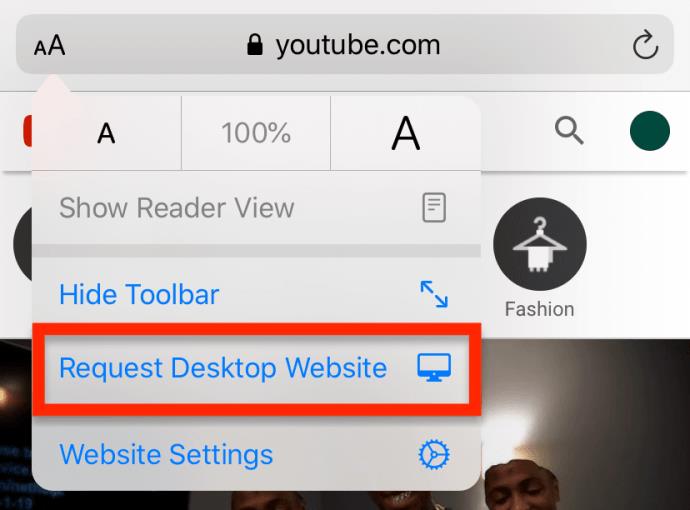
從那裡播放視頻並返回主屏幕。視頻很可能會停止播放。要繼續播放視頻,請打開您的控制中心並點擊那裡的播放按鈕。
一些人報告說這不再適用於 Safari,而其他人則表示它仍然適用。我們設法讓它在運行 iOS 14.2 的 iPhone 11 上運行。為了讓它工作,我們必須使用Request Desktop Website(該網站的移動版本將無法工作)。然後,我們在打開 Safari 並播放視頻的情況下鎖定手機屏幕。這停止了視頻播放,但是,在按下鎖定屏幕/控制中心上的播放按鈕後,視頻在手機鎖定時開始播放。
如果這對您仍然不起作用,請嘗試使用其他瀏覽器或轉到下一個方法。
截至 2020 年 12 月,已確認這將適用於 Chrome,但是,您必須在鎖定屏幕之前讓音樂播放一兩分鐘。完成後,音樂將變為靜音,只需在設備的鎖定屏幕上點擊播放按鈕,音樂將再次開始播放。

使用隱私瀏覽
此方法涉及Safari 上的Private模式。只需打開 Safari 瀏覽器並轉到 YouTube。到達那里後,打開您想要在後台播放的視頻。然後,您需要將會話轉換為私人會話,您可以通過點擊底部欄最右側的圖標然後點擊私人來完成此操作。

這將在私人會話中打開視頻。接下來,一旦視頻播放完畢,您就可以退出瀏覽器並繼續使用控制中心播放音頻內容。
再一次,一些人聲稱這不再有效,而另一些人則聲稱它仍然有效。我們無法在運行 iOS 14.2 的 iPhone 11 上成功激活它。但是,如上所述,它在請求桌面站點後確實有效。
試用第三方應用
如果沒有任何效果,您可以隨時嘗試下載第三方應用程序以幫助您在 iPhone 上在後台播放 YouTube。這些應用程序可以幫助規避 YouTube 試圖阻止播放背景內容。
其中一些可以在 App Store 中找到,因此只需選擇您想要使用的一個,然後按照應用程序中的步驟操作即可。一種流行的應用程序是Apple 應用程序商店中提供的Youtube 音樂應用程序。
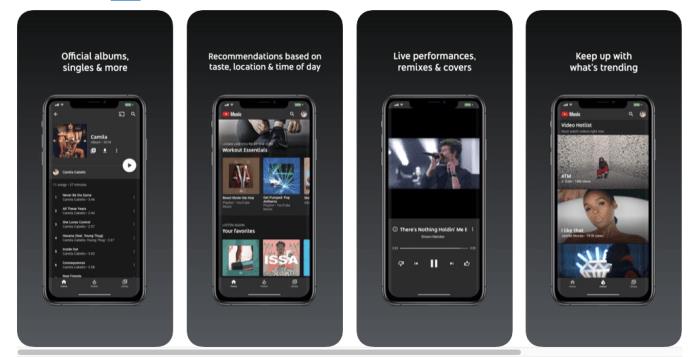
這些應用程序有時會被關閉甚至可能停止工作,但通常會彈出另一個應用程序。此外,請務必對各種應用程序進行一些研究,並選擇在用戶中具有最佳在線聲譽的應用程序。
故障排除
如果我們上面列出的方法都不適合您,則可以嘗試一些方法。
首先,從網絡瀏覽器播放時,請確保在鎖定屏幕之前讓音樂播放一會兒。我們能夠在 2020 年 12 月復制這在 Safari 和 Chrome 中有效。但是,如果您立即鎖定屏幕,音樂將無法播放。
如果 Safari 和 Chrome 不適合您,請檢查您手機的電池電量百分比。當屏幕鎖定時,低電量的 iPhone 不允許應用程序滿負荷運行。嘗試為手機充電或關閉低電量模式(如果它處於打開狀態)。
最後,轉到手機的設置並檢查是否有任何應用限製或屏幕時間限制。Apple 不像 Android 那樣讓我們控制所有的應用程序功能,但您可能會發現一些東西阻止您成功執行這些步驟。
最後的想法
希望這些方法(或至少其中一種)對您有用,這樣您就可以在設備的後台欣賞 YouTube 音頻內容。許多人仍然對 Apple 和 YouTube 讓 YouTube 在後台運行變得如此困難感到不安,但至少有一些解決方法。
儘管這些操作可能既費時又煩人,但它們確實有效,而這就是您所能要求的。很難確切知道他們為什麼不讓我們在後台使用 YouTube(可能是因為 YouTube TV),但希望他們最終能讓我們更輕鬆。
Netflix 是我們最喜歡的視頻流媒體平台之一,幾乎單槍匹馬地負責為剪線鉗和有線電視用戶建立一個可行的平台。雖然 Hulu、亞馬遜和 HBO 都緊隨其後
字幕可以提供很多好處。也許您被周圍的噪音分散了注意力,或者您正在看一部外語電影。無論如何,知道如何在您的海信上打開(或關閉)字幕很方便
字幕可以成為海信電視的一項非常方便的功能。無論您是在觀看來自不同國家的動感十足的電影還是戲劇性的電視節目,您的母語字幕都能讓您彌合語言鴻溝。作為
如果您與朋友或家人分享您的 Fire Stick,他們很可能會在某個時候觀看您不感興趣的內容。其他時候,你打開一部電影或電視節目,然後
如果您想讓孩子使用該平台,YouTube Kids 是最佳選擇之一。給您的孩子一台 Chromebook 來享受 YouTube Kids 也是一個好主意。但是,Chromebook 不是您的常規計算機;
YouTube 讓上傳視頻變得輕而易舉。只需登錄 YouTube,從您的媒體庫中選擇一個視頻,然後點擊“上傳”按鈕即可。但成功的 YouTube 視頻的關鍵之一是良好的編輯。所以,
如果您有孩子,您就會知道保護他們免受互聯網上不當內容的侵害是多麼重要。即使在精心策劃的 YouTube 上,您的孩子也可能會遇到不適合他們的內容。這就是為什麼
電影或電視節目可以為朋友和家人提供一個很好的聯繫機會。得益於 Netflix 龐大的內容庫,從好萊塢大片到歐洲經典影片、動漫系列,再到鮮為人知的亞洲熱門影片,每個人都能找到適合自己的內容。
如果您希望續訂 Netflix 訂閱或使用新的電子郵件地址打開,則需要使用新的 Netflix 登錄憑據更新您的所有設備。無論您現在使用朋友的 Netflix 帳戶,
Kodi 是將內容從計算機或手機流式傳輸到電視的絕佳方式,而使用 Google 的 Android TV 是將您的基本電視變成
在 iPhone 上觀看 YouTube 上的內容時,一個非常常見的煩惱是當應用程序不在前台時它會自動關閉。也就是說,如果您回复文本或打開任何其他
近年來,移動版 YouTube 取得了長足的進步。大多數台式機或筆記本電腦的功能也已進入移動設備。從評論和播放列表到深色模式和註釋,YouTube 的移動網站和
使用鏈接連接兩條信息已成為任何任務管理活動的重要組成部分。這就是為什麼今天,我們將為您提供有關如何在概念中添加鏈接的說明。這是一個
你有 Chromecast 設備嗎?如果您已將它連接到 YouTube,當您在手機上打開 YouTube 應用程序時,那個小 Cast 圖標會不斷彈出。這可能會導致一些尷尬的情況。如果你不小心投了
Netflix 是流行的點播娛樂資源。如果您最喜歡的 Netflix Originals 的分辨率低於您的預期,更改圖片設置應該會有所幫助。這是您需要知道的一切。更改 Netflix 圖片
Kodi 是您可以下載的最通用(如果臭名昭著)的流媒體軟件之一,它適用於從 MacBook 和 PC 到 Chromecast 和 Firesticks 的所有設備。但是您的智能手機或平板電腦呢?如果你有
廣受歡迎的流媒體服務 Netflix 提供多種語言的內容和設置。雖然該功能很棒,但當屏幕顯示的語言不是您的母語時,這可能會導致混淆。也許有人不小心設置了語言,
有多少次您看了電影或電視節目後昏昏欲睡?如果這種情況經常發生在您身上,您會很高興知道 Disney Plus 允許您回到開始的地方
看 Netflix 和放鬆一下會很有趣。拿點小吃和飲料,坐下來,播放您最喜歡的電影或節目。但是,在狂看最新系列時,您不需要一件事。惱人的
Netflix 是一家在線流媒體巨頭,但當您的帳戶上激活了太多設備時,您會怎麼做?您可以在 Netflix 上擁有的設備數量沒有限制,但使用方式有限制















![如何更改 Netflix 上的語言 [所有設備] 如何更改 Netflix 上的語言 [所有設備]](https://img.webtech360.com/resources6/s2/image-5188-0605161802346.jpg)


